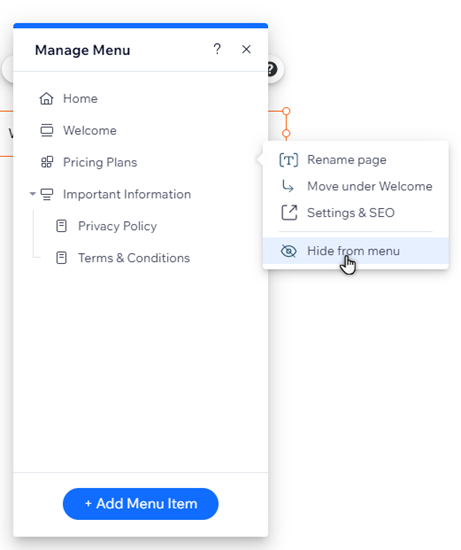Wix Editor: ניהול תפריטים מתקדמים
4 דקות
נהלו פריטים בתפריט המתקדם שלכם כדי להפנות את הגולשים לתוכן רלוונטי, בהתאם לסדר שתבחרו. אתם יכולים לשנות שמות של פריטים, להשתמש בניווט-משנה כדי לארגן אותם או להסיר פריטים שאתם כבר לא צריכים.
הוספת פריטים לתפריט
הוסיפו כפתורים לתפריט כדי להציג את התוכן הרצוי באתר. אתם יכולים להוסיף עמודים וקישורים וליצור תפריטים נפתחים כדי לייעל את התוכן עבור הגולשים.
כדי להוסיף פריטים חדשים לתפריט
- הקליקו על התפריט המתקדם ב-editor.
- הקליקו על Manage Menu (ניהול תפריט).
- הקליקו על + Add Menu Item (הוספת פריט תפריט) בתחתית.
- בחרו את סוג הפריט שאתם רוצים להוסיף לתפריט:
- Site Pages: הוסיפו עמודי אתר כפריטים בתפריט.
- Link: הוסיפו לינק לתפריט. אתם יכולים לקשר לאתרים חיצוניים, למסמכים ועוד.
- Section: הוסיפו מקטע עמוד כפריט לתפריט.כשגולשים יקליקו עליו, הם יועברו למקטע.
- Anchor: הציגו לינק לעוגן לעמוד בתפריט.הקלקה עליו מובילה את הגולשים לעוגן הרלוונטי.
- Dropdown title (כותרת תפריט נפתח): הוסיפו תפריט נפתח כדי לארגן את הכפתורים. אחרי שתוסיפו את הכותרת, תוכלו לגרור ולשחרר כפתורים בתפריט מתחת לתפריט הנפתח.
- Mega menu (מגה-תפריט) הוסיפו קונטיינר שמוצג כשהגולשים עוברים עם העכבר מעל הכפתורים בתפריט. אתם יכולים לשנות את הפריסה והעיצוב של הקונטיינר ולהוסיף לו אלמנטים. לפרטים נוספים על מגה תפריטים
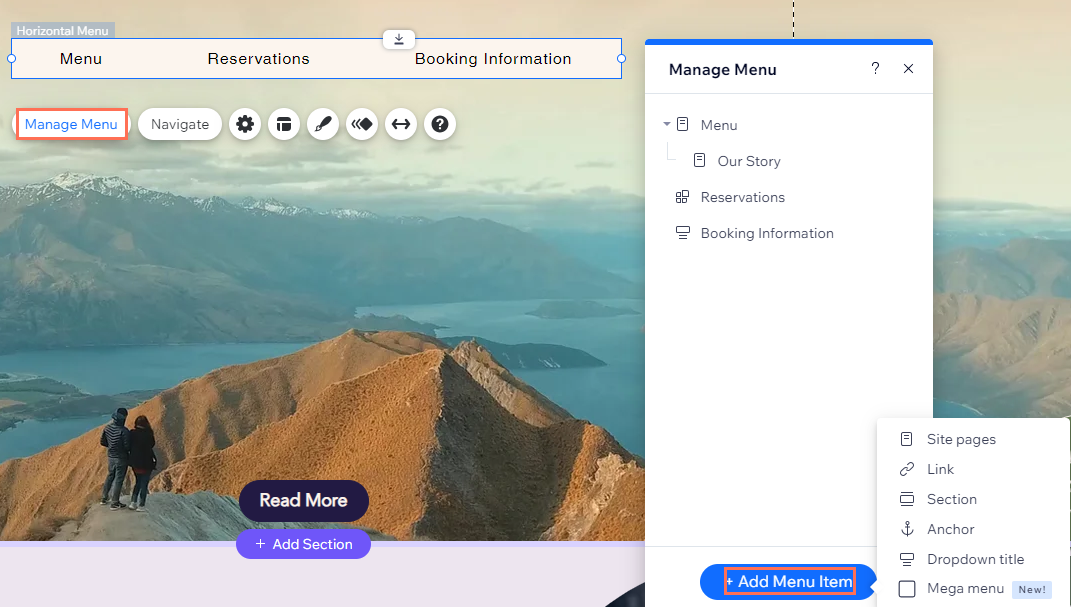
שינוי הסדר של פריטים בתפריט
אתם יכולים להחליט על סדר הפריטים בתפריט, ולשנות אותו בכל שלב. לדוגמה, ארגנו את הפריטים לפי סדר אלפביתי, לפי סדר חשיבות או אפילו כדי לספר סיפור.
כדי לסדר מחדש את הפריטים בתפריט:
- הקליקו על התפריט המתקדם ב-editor.
- הקליקו על Manage Menu (ניהול תפריט).
- הקליקו על הפריטים בתפריט וגררו אותם לסדר הרצוי.
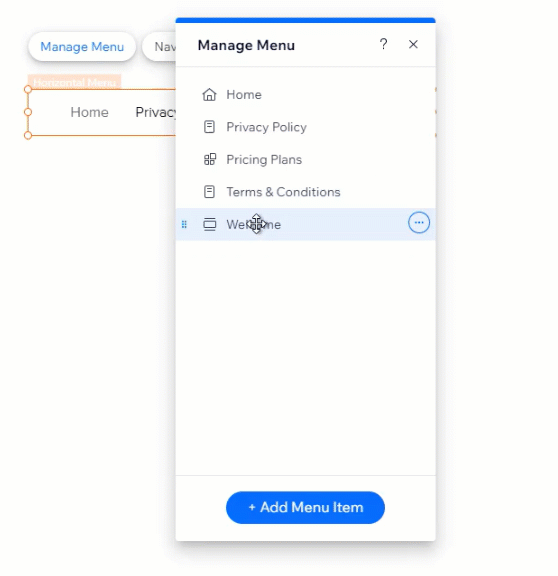
שינוי השם של פריטים בתפריט
שנו את שמות הפריטים בתפריט כדי שהגולשים יבינו לאיזה תוכן הם מובילים. דוגמאות פופולריות לשמות של פריטים כוללות "צור קשר" ו"אודות".
שימו לב:
אם תשנו את שם העמוד בחלונית התפריטים, השם משתנה אוטומטית בכל האתר.
כדי לשנות שם של פריט בתפריט:
- הקליקו על התפריט המתקדם ב-editor.
- הקליקו על Manage Menu (ניהול תפריט).
- הקליקו על אייקון הפעולות הנוספות
ליד הפריט הרלוונטי.
- הקליקו על Rename (שינוי שם) / Rename page (שינוי שם עמוד).
- הוסיפו את השם החדש לשדה.
- הקליקו על Done (סיום).
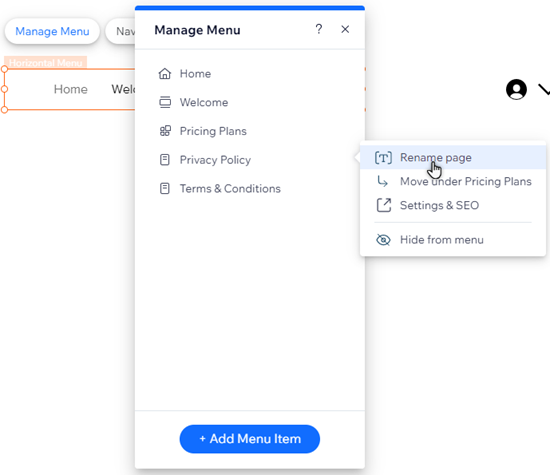
הגדרת תפריט נפתח
צרו תפריט נפתח כדי לסווג ולהציג את הכפתורים ברשימה כשהגולשים עוברים מעליו עם העכבר. לדוגמה, אתם יכולים ליצור תפריט נפתח בשם "שירותים", ואז להוסיף את הכפתורים / העמודים הרלוונטיים תחתיו (למשל, "ייעוץ", "פגישות" וכו').
כדי להוסיף ולהגדיר תפריט נפתח:
- הקליקו על התפריט המתקדם ב-editor.
- הקליקו על Manage Menu (ניהול תפריט).
- הקליקו על + Add Menu Item (הוספת פריט בתפריט) בתחתית החלונית.
- בחרו באפשרות Dropdown title (כותרת תפריט נפתח).
- הקלידו את שם התפריט הנפתח בשדה.
- הקליקו על Done (סיום).
- הקליקו על העמודים הרצויים וגררו אותם מעל הכותרת של התפריט הנפתח כדי להוסיף אותם.
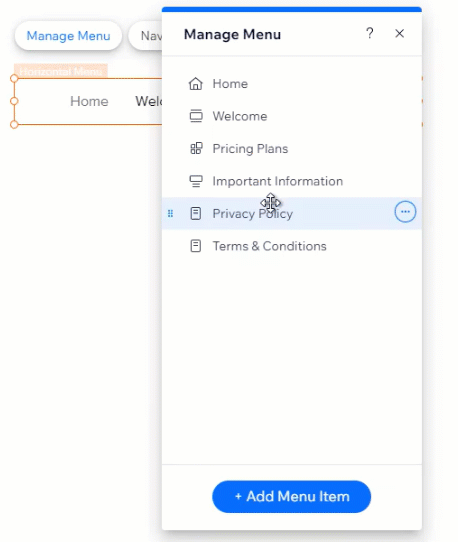
הגדרת כפתורים בתפריט נפתח משני
אם הגדרתם תפריט נפתח, תוכלו להמשיך לארגן אותו באמצעות הוספת כפתורים של תפריט נפתח משני. כשגולשים עוברים עם העכבר מעל הכפתור בתפריט הנפתח, ייפתח תפריט נפתח נוסף. זו דרך נהדרת לארגן מידע בצורה נוחה, ולהקל על הגולשים למצוא את מה שהם צריכים.
חשוב:
- כפתורים בתפריט נפתח משני זמינים רק בתפריטים אופקיים שהוספתם ידנית מחלונית Add Elements (הוספת אלמנטים). הם לא זמינים בתפריטים שמגיעים עם תבנית האתר שבחרתם או בתפריטים אנכיים.
- לפני שתתחילו, הקפידו ליצור תפריט נפתח כדי להוסיף לו את כל הכפתורים הרלוונטיים של התפריט הנפתח המשני.
כדי ליצור תפריט נפתח משני:
- הקליקו על התפריט המתקדם ב-editor.
- הקליקו על Manage Menu (ניהול תפריט).
- הקליקו על הכפתורים של התפריט הנפתח המשני וגררו אותם ישירות מתחת לכפתור הרלוונטי בתפריט הנפתח.
- הקליקו על אייקון הפעולות הנוספות
ליד עמוד התפריט הנפתח המשני.
- הקליקו על Move under (item name) (העברה תחת (שם הפריט)).
- חזרו על שלבים 4-5 עבור כל העמודים של התפריטים הנפתחים המשניים.
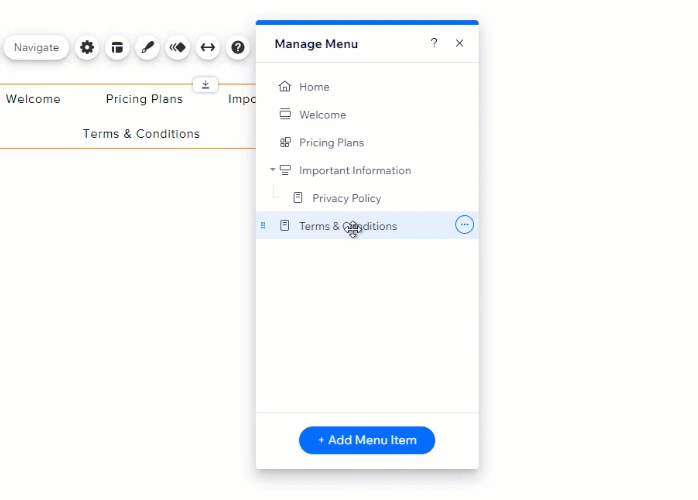
ידעתם?
אתם יכולים להוסיף כל סוג של כפתור תפריט לתפריטים הנפתחים המשניים (למשל, עמודים, לינקים, עוגנים וכו')
הסרה והסתרה של פריטים בתפריט
עדכנו את התפריט המתקדם כדי שהמידע יהיה עדכני ורלוונטי. אתם יכולים להסיר או להסתיר כפתורים בתפריט כדי למנוע מהגולשים לראות עמודים או תפריטים נפתחים מסוימים.
כדי להסיר פריט מתפריט:
- הקליקו על התפריט המתקדם ב-editor.
- הקליקו על Manage Menu (ניהול תפריט).
- הקליקו על אייקון הפעולות הנוספות
ליד הפריט הרלוונטי.
- הקליקו על Hide from menu (הסתרה מהתפריט) / Remove from menu (הסרה מהתפריט).
שימו לב:
אתם יכולים רק להסתיר עמודים באתר מהתפריט – זה לא מוחק את העמוד מהאתר. אם תסירו כותרת של תפריט נפתח, היא רק תמחק מהתפריט.